如何在Win10上安裝幣加德erp系統?
首先,請關閉殺毒軟件與防火墻,排除干擾!!!并以管理員賬號登錄 Windows 系統!!!
如果打開程序提示“為了對電腦進行保護,已經阻止此應用”,需關閉通知(依次點擊【控制面板】/【系統和安全】/【安全和維護】),如下圖。
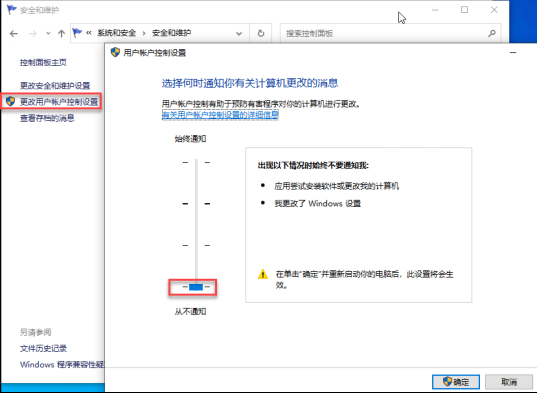
圖:在控制面板中關閉煩人的通知
另外,還需設置組策略,在【開始菜單】/【Windows系統】/【運行】窗口中輸入“gpedit.msc”回車,依次選【計算機配置】/【Windows設置】/【安全設置】/【本地策略】/【安全選項】,如下圖。
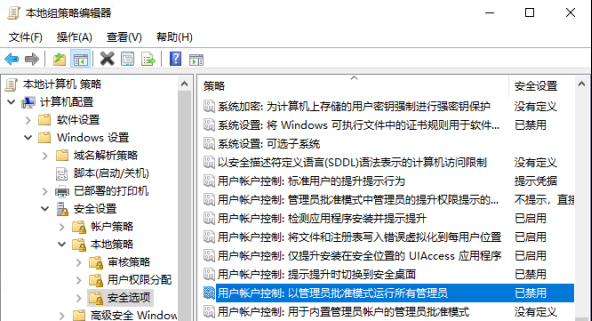
圖:禁用“用戶帳戶控制:以管理員批準模式運行所有管理員”
如果電腦未開啟.NET 2.0功能,則需要開啟,打開【Windows系統】/【控制面板】/【程序】,點【啟用或關閉Windows功能】,如下圖。
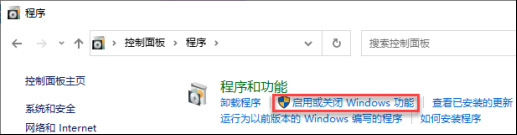
圖:啟用或關閉Windows功能
勾選.NET Framework 3.5(包括.NET 2.0 和 3.0),如下圖。
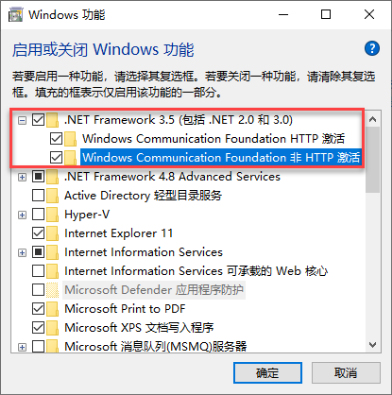
圖:勾選.NET Framework 3.5
點【讓Windows更新為你下載文件】,如下圖。
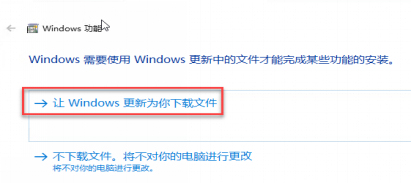
圖:讓Windows更新為你下載文件
等待,最后提示“Windows 已完成請求的更改”,此時已成功開啟.NET 2.0功能。
(1)下載ERP軟件并解壓。下載幣加德ERP,并解壓為“幣加德ERP2021”,如圖6-25,打開后看到2個文件夾,如下圖。
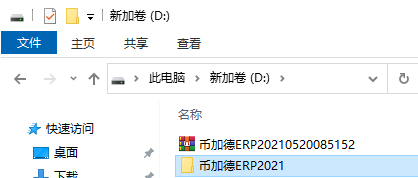
圖:解壓后的ERP文件夾

圖:ERP子文件夾
(2)運行ERP服務端。打開“幣加德-服務端”文件夾,右鍵“幣加德-服務端”,選擇【以管理員身份運行】,為了方便,同時可以【發送到】/【桌面快捷方式】,如下圖。
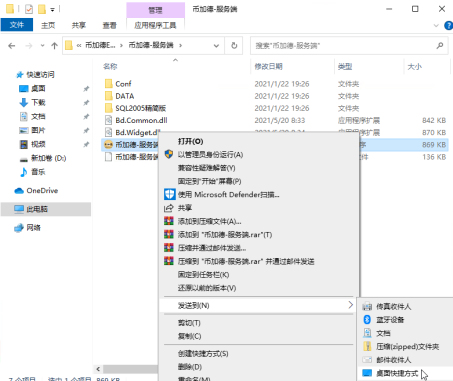
圖:發送到桌面快捷方式
(3)安裝精簡版數據庫。在打開的窗口點【安裝 SQL 2005 精簡版】,如下圖。

圖:ERP服務端主窗口
彈出提示,勾選【不再顯示此消息】,點【運行程序而不獲取幫助】,如下圖。
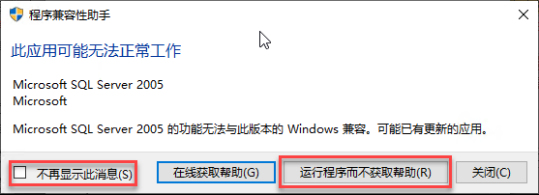
圖:安裝數據庫時的提示
等待安裝,如下圖,直至完成。
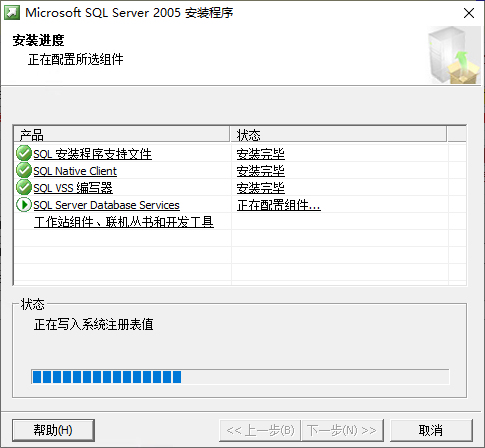
圖:SQL Server安裝中
點【連接測試(5秒內響應)】,彈出“連接成功”窗口,如下圖,說明數據庫已經安裝成功。
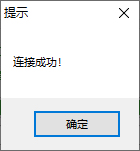
圖:連接成功提示
(4)掛載系統數據庫。點【掛載“幣加德”系統數據庫】,彈出“掛載成功”窗口,如下圖,則說明系統數據庫掛載成功。【如果用管理員身份運行仍然出錯,需要把“幣加德-服務端/DATA”文件夾授予 everyone 用戶所有權限就一定成功!】
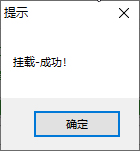
圖:掛載成功提示
提醒:幣加德ERP本是綠色軟件,拷貝過來就能運行,服務端安裝失敗的原因主要是系統某些組件缺失,導致數據庫SQL Server無法安裝。可以用原版Win10重裝一下系統,或者嘗試傻瓜安裝方法。
為了方便可以把“幣加德-客戶端”發送到桌面快捷方式,如下圖。
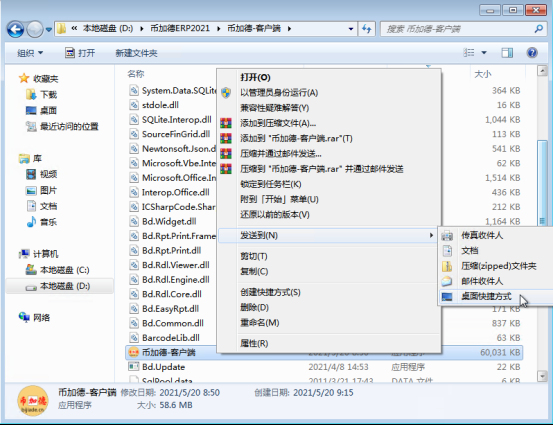
圖:ERP客戶端發送到桌面快捷方式
雙擊“幣加德-客戶端”打開,如下圖。
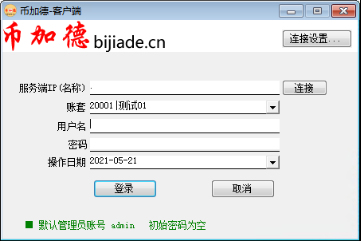
圖:ERP客戶端登錄界面
提醒:如果是WinXP系統,需要先安裝.NetFramework2.0。客戶端安裝好了之后,還需要新建賬套,然后才能登錄。
評論 |0|
You must be logged in to post a comment.



